QQ实名注册修改全攻略:轻松掌握实名认证信息的注销与更改
2024-01-29
你是否曾经遇到这样的问题:借来的U盘插入电脑后,却发现它被写保护了?检查了U盘并没有找到写保护的开关,于是你上网搜索破解U盘写保护的方法。现在,系统之家的小编将为你带来一份破解U盘写保护的攻略。虽然过程有些复杂,但这是确实有效的解决方法。
1、我们可以尝试转换U盘的格式。大部分用户的U盘都是使用FAT32格式的,因此,我们可以将它转换成NTFS格式。由于FAT32转换为NTFS数据是不会丢失的,所以用户不必担心数据丢失的问题。下面是如何进行转换的方法:
同时按下“win”和“r”键,输入“cmd.exe”,打开命令提示符窗口。
在命令提示符窗口中,输入“convert L: /fs:ntfs /nosecurity /x”,其中“L:”是你的U盘盘符。
2、当我们重启电脑后,如果再次出现写保护的问题,我们可以进行以下操作:
选择你的U盘盘符,右键点击,选择“属性”。
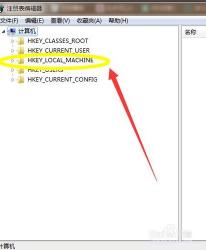
在属性窗口中,选择“硬件”选项卡。
点击“属性”按钮,然后选择“策略”选项卡。
在策略选项卡中,将策略改为“为提高性能而优化”。
3、我们可以通过修改注册表来解决写保护问题。具体步骤如下:
打开注册表编辑器。你可以同时按下“win”和“r”键,输入“regedit.exe”来打开注册表编辑器。
进入以下目录:HKEY_LOCAL_MACHINE\SYSTEM\CurrentControlSet\Control\StorageDevicePolicies。如果没有“StorageDevicePolicies”项,则需要建立此项。
在“StorageDevicePolicies”项下,建立名为“WriteProtect”的Dword值,并将其值设置为0。然后重启电脑。
请注意,在进行上述操作时,有时可能无法解决写保护问题。如果重启时带着U盘一起重启,当系统重启至U盘灯闪时,拔掉U盘,让系统重启完毕后插入U盘,U盘操作恢复正常。
补充说明:注册表中的HKEY_LOCAL_MACHINE\SYSTEM\ControlSet002\Control \StorageDevicePolicies;HKEY_LOCAL_MACHINE\SYSTEM\ControlSet001\Control \StorageDevicePolicies中WriteProtect值亦更改为0。
除了修改注册表的方法外,上述两种方法只能解决U盘的写保护问题一次。请谨慎使用。破解了被写保护的U盘后,你是不是觉得自己变得更强大了呢?那就赶快将你所学到的知识去帮助更多的小伙伴吧。
免责声明:本站所有作品图文均由用户自行上传分享,仅供网友学习交流。若您的权利被侵害,请联系我们
标签:u盘写保护如何解除
相关文章
2024-01-29
2024-01-29
2024-01-29
2024-01-29
2024-01-28
2024-01-28
2024-01-28
2024-01-28
2024-01-28
2024-01-28
2024-01-28
2024-01-28
2024-01-28
2024-01-28
2024-01-28
站长推荐
煎黄花鱼的家常做法:轻松制作香脆金黄的美味佳肴
酿豆腐泡:简单又美味的家常菜肴
蜂蜜柠檬茶:自制健康美味饮品
家常面条做法大全:轻松烹饪美味的家常面条
沙姜鸡的做法:美味诱人的家常菜肴
简单易上手的pasta做法:美味又健康的意面制作指南
轻松制作高颜值镜面蛋糕,让你的甜品更加梦幻诱人!
白灼基围虾:鲜嫩美味,营养满分
熘肉段的制作:东北经典美食的完美复刻
牛奶炖香菇:简单又美味的甜品制作教程
盐焗鸡蛋:家常美味,轻松制作
牙签肉的制作秘诀:家常做法,轻松享受美味
如何制作香卤熏鱼:马鲛鱼与醇厚卤汁的完美结合
砂锅豆腐:暖心暖胃的家常美味
虾酱空心菜:家常餐桌上的美味传奇